Как да промените местоположението на текста в Microsoft Word
В последния урок, ние научихме как да промените междуредията, а това ще проведе повече "дълбоко" редактиране на текст. Нека да разгледаме възможността за промяна на мястото на текста на страницата.

За да започнете да промените оформлението на текста, е необходимо да се подчертае отново желаната част от текст, натиснете десния бутон на мишката и след това да се обърнат към "Passage" от менюто.
След това отидете на раздела "позиция на страницата."
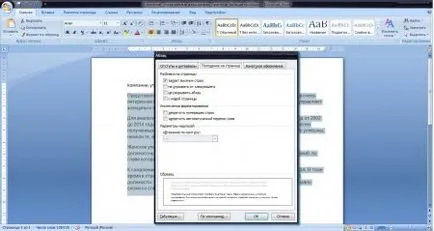
В този раздел ще намерите тези опции:
- Забрана виси струни - забранява струни висящи (т.е., нанизи от един параграф, който се състои в края или началото на страницата);
- Да не се разделят точка - дава възможност да се запази напълно целия абзац на една страница;
- Заедно със следващия - пази параграф на същата страница с следното;
- С новите страници - автоматично настройва почивка страница преди параграф;
- Забрани номерирани редове - изключва параграф номерирани редове с последователността на линии (ако е посочено режим номериране);
- Авт обвивка дума - отменя автоматичното прехвърляне на думите в параграф.
С тези обяснения, можете лесно да изберете подходящите опции за вашето специално текст. "Проба" също не забравяйте за областта. където можете да видите всички промени, които ще настъпят, когато изберете конкретен вариант.